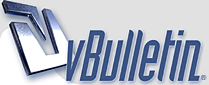
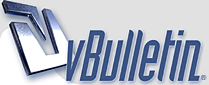 |
شرح ماسنجر بلس 2009 بالصور.
هنا شرح برنامج ماسنجر بلس + ماسنجر 2009 وطبعا ً يجيب انك تحمل النسختين وبعد التركيب تعال تابع الشرح .
تحميل ماسنجر لايف 2009 + ماسنجر بلس 4 2009 رابط التحميل هلأ منروح عالصفحة الرئيسية للماسنجر في اشارتين اساسيتين للماسنجر بلاس http://vb.arabseyes.com/uploaded/20755_1197206026.jpg الايقونة الاولى هذه فروعها http://vb.arabseyes.com/uploaded/20755_1197206881.jpg 1 ميزة مهمة في الماسنجر بلس وهي قفل الماسنجر بسرعة وسهولة من خلال الضغط على ctrl+مسافة وما عليك الا الضغط مرتين متتاليتين عندما ترجع ولضبط الخيارات لقفل الماسنجر اضغط على النقطة رقم 6 الاعدادات ثم على الماسنجر ثم قفل الماسنجر http://vb.arabseyes.com/uploaded/20755_1197207473.jpg الخانة رقم 2 تنظيف جهات الاتصال بك هذا الخيار يمكنك من معرفة اخر اتصال مع الاشخاص على الماسنجر ومعرفة هل انت عند هذا الشخص ام لا ومعرفة متى اخر مرة دخل فيها على الماسنجر http://vb.arabseyes.com/uploaded/20755_1197207920.jpg الخيار رقم 3 هذه الخيار يسمح لك باختيار اي شخص تريده ليظل اسمه امامك في النت وفي الكمبيوتر ما عليك سوى اختيار الاسم والضغط على موافق ونفس الشيء اذا اردت ان تزيله من سطح المكتب تزيل علامة الصح وتعمل موافق الخيار رقم 4 سجلات المحادثات جميع المحادثات بينك وبين جهات الاتصال ستكون تسجلت في هذا الملف http://vb.arabseyes.com/uploaded/20755_1197208117.jpg لضبط الاعدادات لهذا الخيار ادخل على الاعدادات ثم المحادثات واختار تسجيل المحادثات http://vb.arabseyes.com/uploaded/20755_1197208268.jpg اذا كنت لا تريد التسجيل فقم بازالة الصح عن الخيار الاول وباقي الخيارات تستطيع التحكم فيها ما الذي تود تسجيله في المحادثة ومكان التسجيل الخ...... الخيار رقم 5 مكتبة الاصوات http://vb.arabseyes.com/uploaded/20755_1197208426.jpg تستطيع اضافة الاصوات التي تريدها الى مكتبتك خيار رقم 6 جميع الاعدادات هنا smile2 الايقونة الثانية السكربتات http://vb.arabseyes.com/uploaded/20755_1197208701.jpg برامج تحملها على جهازك وتضاف عالماسنجر وهي عالم بحد ذاته لكن للاسف لا يوجد عندي اي سكربت لشرحه smile2 الان اذا كنت تريد ان يظهر اسمك النيك نيم ملونا ملونا مثل http://vb.arabseyes.com/uploaded/20755_1197208941.jpg :0: http://vb.arabseyes.com/uploaded/20755_1197208973.jpg اولا من القائمة الرئيسية http://vb.arabseyes.com/uploaded/20755_1197209011.jpg اختر كلمة توولز ثم http://vb.arabseyes.com/uploaded/20755_1197209071.jpg اوبشن ستظهر لك هذه الصفحة http://vb.arabseyes.com/uploaded/20755_1197209117.jpg اكتب اسمك "النيك نيم" الذي تريد ظهوره للجميع ثم تحكم بالاوان الاولى اذا كنت تريد تلون النص كاملا بنفس اللون الثانية اذا كنت تريد النص متدرجا اختر لونين تريد التدرج بينهم مثلا خمري واخضر ... الثالثة لخلفية الاسم لون واحد http://vb.arabseyes.com/uploaded/20755_1197210070.jpg الرابعة اذا كنت تريد خلفية الاسم "النيك نيم" متدرجة الاوان وباقي الخيارات لميلان النص او وضع خط تحته او في الوسط .... اعمل Apply ثم اوكي اتمنى ان يعجبكم الشرح ومن عنده اي اضافة اهلا بها :44: http://vb.arabseyes.com/uploaded/20755_1197210211.gif |
رد: شرح ماسنجر بلس 2009 بالصور.
مشكور الله يعطيك العافيه
|
رد: شرح ماسنجر بلس 2009 بالصور.
يسلمو الملكي على المرور الرائع
|
| الساعة الآن 11:38 AM |
Powered by vBulletin® Copyright ©2000 - 2025, Jelsoft Enterprises Ltd. TranZ By
Almuhajir
HêĽм √ 3.2 OPS BY: ! ωαнαм ! © 2010
استضافه ودعم وتطوير وحمايه من استضافة تعاون